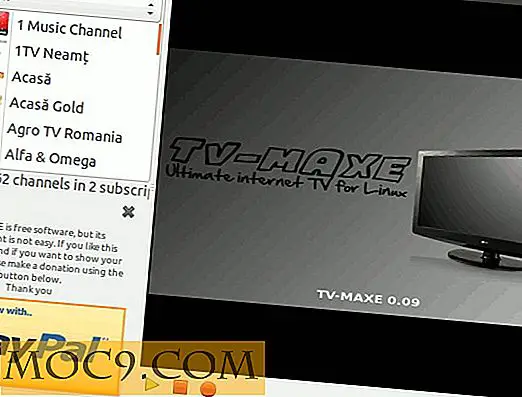व्हाट्सएप पावर उपयोगकर्ताओं के लिए 7 टिप्स
एक अरब से अधिक उपयोगकर्ताओं के साथ सबसे बड़ा इंस्टेंट मैसेजिंग ऐप होने के नाते, व्हाट्सएप में अपने उपयोगकर्ताओं को वाह करने के लिए सबकुछ है। व्हाट्सएप में कई विशेषताएं हैं जो आपके अनुभव को बेहतर बना सकती हैं, हालांकि उनमें से सभी पहुंच के साथ सीधा नहीं हैं। यही कारण है कि हम कुछ आसान व्हाट्सएप फीचर्स सूचीबद्ध करने जा रहे हैं जो हमेशा वहां थे, लेकिन आप उनके बारे में नहीं जानते। इन सुविधाओं को आपको अधिक उत्पादक प्राप्त करने में मदद करनी चाहिए या कम से कम आपको एक स्मार्ट व्हाट्सएप उपयोगकर्ता बनाना चाहिए।
1. अपनी गोपनीयता वापस ले लो
डिफ़ॉल्ट रूप से, व्हाट्सएप अज्ञात उपयोगकर्ताओं तक आपके बारे में जानकारी का भार देता है। यह गोपनीयता-जागरूक लोगों के लिए गोपनीयता उल्लंघन हो सकता है और उन लोगों के लिए भी बुरा हो सकता है जो ट्रैक नहीं करना पसंद करते हैं (व्यावसायिक कारणों से हो सकते हैं)। उदाहरण के लिए, व्हाट्सएप अज्ञात लोगों को आपकी स्थिति, प्रोफ़ाइल चित्र, ऑनलाइन होने पर और जब भी आप एक संदेश पढ़ते हैं, तब भी मुझे बताएगा (मैं व्यक्तिगत रूप से पिछले दो से नफरत करता हूं)।
गोपनीयता प्रबंधित करने के लिए, ऊपरी दाएं कोने (तीन लंबवत बिंदुओं) पर स्थित मुख्य मेनू पर टैप करें और इससे "सेटिंग्स" चुनें। उसके बाद, "खाता" और फिर "गोपनीयता" पर जाएं।

यहां आप अपनी गोपनीयता का प्रबंधन करने के लिए सभी विकल्प देखेंगे। आप गोपनीयता स्तर को "हर कोई, " "मेरे संपर्क" और "कोई नहीं" पर सेट कर सकते हैं। गोपनीयता विकल्पों में शामिल हैं:
- आखिरी बार देखा गया: जब आप व्हाट्सएप पर ऑनलाइन आए थे तो आपका अंतिम बार देखा गया था।
- प्रोफाइल फोटो: दूसरों से अपनी प्रोफाइल तस्वीर छुपाएं।
- स्थिति : अन्य लोगों से आपको स्थिति छुपाएं।
- रसीद पढ़ें: पुष्टि को छुपाएं कि आपने संदेश पढ़ा है (दो नीली टिक)।

नोट: यदि आप "अंतिम बार देखा गया" और "रसीद पढ़ें" विकल्प अक्षम करते हैं, तो आप दूसरों के लिए पढ़ने की पुष्टि और "अंतिम बार देखा" स्थिति भी देख पाएंगे (यह एक डबल धार वाली तलवार है)।
2. एकाधिक लोगों को निजी संदेश भेजें
यदि आप एकाधिक लोगों को एक संदेश भेजना चाहते हैं (आमंत्रण की तरह), तो आपको व्यक्तिगत रूप से प्रत्येक प्राप्तकर्ता को इसे भेजने की आवश्यकता नहीं है। आप सूची में सभी संपर्कों को संदेश भेजने और उनके उत्तरों को देखने के लिए एक प्रसारण सूची बना सकते हैं। बस ऊपरी दाएं कोने पर मुख्य मेनू पर टैप करें और इससे "नया प्रसारण" चुनें। अब लोगों को सूची में जोड़ें और "बनाएं" पर टैप करें। आप इन लोगों को संदेश भेज सकते हैं और उनके उत्तरों को उसी स्थान पर प्राप्त कर सकते हैं।

प्राप्तकर्ताओं के लिए, संदेश अभी भी एक निजी संदेश होगा, और वे नहीं जानते होंगे कि यह एक प्रसारण संदेश था या यह अन्य लोगों को भेजा गया था (समूह चैट के विपरीत)। हालांकि, यह ध्यान दिया जाना चाहिए कि केवल वे लोग जिनके पास आपके संपर्क में आपका नंबर है, वे प्रसारित संदेश प्राप्त कर पाएंगे।
3. चैट शॉर्टकट बनाएं
यदि आप अक्सर किसी विशेष व्यक्ति से चैट करते हैं, तो आप व्हाट्सएप ऐप का चयन करने के बजाय चैट को तुरंत एक्सेस करने के लिए अपनी होम स्क्रीन पर एक चैट शॉर्टकट बना सकते हैं। "चैट्स" अनुभाग में उस चैट पर टैप करके रखें जिसे आप होम स्क्रीन में जोड़ना चाहते हैं। जब विकल्प दिखाए जाते हैं, तो "चैट शॉर्टकट जोड़ें" पर टैप करें, और इसे आपकी होम स्क्रीन पर खाली स्थान में जोड़ा जाएगा।

आप समूह और संपर्कों के लिए इसे तुरंत एक्सेस करने के लिए भी कर सकते हैं।
4. जब आपका संदेश पढ़ा गया था तो बिल्कुल देखें
व्हाट्सएप आपको भेजे गए संदेश के नीचे सही संदेश दिखाता है। हालांकि, आप यह भी देख सकते हैं कि संदेश वास्तव में रसीद द्वारा पढ़ा गया था (यदि "रसीद पढ़ें" सक्षम था)। आपके द्वारा भेजे गए संदेश को बस टैप करके रखें, और फिर उपरोक्त बटन से "संदेश जानकारी" बटन (इसमें "i" वाला एक सर्कल) चुनें। जब आप इसे वितरित करते थे और जब प्राप्तकर्ता इसे पढ़ता था तो आप बिल्कुल देखेंगे।

5. Emojis के लिए एक अलग त्वचा टोन का प्रयोग करें
हाथों के इशारे या चेहरे के इशारे (मुस्कान नहीं) पर आधारित कुछ इमोजी को एक अलग त्वचा टोन (हल्के से अंधेरे तक) भेजने के लिए भी tweaked किया जा सकता है, जो इसे व्यक्तिगत महसूस करने के लिए सही है। इमोजी (यदि उपलब्ध हो) के निचले दाएं कोने पर त्रिकोण आइकन पर बस टैप करें, और आप सभी उपलब्ध त्वचा टोन देखेंगे।

6. स्टार महत्वपूर्ण संदेश
यदि आप बाद में किसी संदेश को संदर्भित करना चाहते हैं - किसी के घर के पते की तरह - तो आप चैट इतिहास के माध्यम से किसी भी समय बिना किसी आवश्यकता के इसे देखने के लिए इसे तारांकित कर सकते हैं। संदेश पर टैप करके रखें और उपरोक्त बटनों से उन्हें तारांकित करने के लिए "स्टार" बटन पर टैप करें। आप इन संदेशों को इंटरफ़ेस के ऊपरी-दाएं कोने पर मुख्य मेनू पर जाकर और "तारांकित संदेश" पर टैप करके देख सकते हैं।

7. व्हाट्सएप टेक्स्ट स्वरूपण का प्रयोग करें
व्हाट्सएप ने हाल ही में टेक्स्ट स्वरूपण को बदलने के लिए एक सुविधा जोड़ा है, जैसे बोल्ड, इटालिक्स या स्ट्राइक-थ्रू टेक्स्ट का उपयोग करना। यह बटन के साथ नहीं है (अन्य पाठ संपादकों के विपरीत); इसके बजाय आपको टेक्स्ट स्वरूपण को बदलने के लिए पाठ के पहले और बाद में सही वाक्यविन्यास का उपयोग करना होगा। नीचे दिए गए चार प्रकार के वाक्यविन्यास हैं जिनका आप उपयोग कर सकते हैं:
- बोल्ड * यहां टेक्स्ट जोड़ें *
- इटालिक्स _ यहाँ टेक्स्ट जोड़ें
- ~ यहाँ पाठ जोड़ें ~ के माध्यम से हड़ताल ~
- बोल्ड एंड इटालिक्स * _ यहां टेक्स्ट जोड़ें_ *

उदाहरण के लिए, यदि आप बोल्ड "maketecheasier" करना चाहते हैं, तो आपको * maketecheasier टाइप करना होगा। *
यह सुविधा अभी भी रोलिंग हो रही है और हर कोई इसका आनंद ले सकता है। वार्तालापों में इसका उपयोग करने से पहले आपको इसके साथ एक सुरक्षित क्षेत्र (जैसे आपकी स्थिति) में प्रयोग करना चाहिए।
निष्कर्ष
ऊपर कुछ आसान टिप्स दी गई हैं जिनका उपयोग आप बेहतर व्हाट्सएप अनुभव के लिए कर सकते हैं। इनमें से कुछ युक्तियाँ आपको अधिक उत्पादक बनाती हैं, और अन्य आपको सरल स्मार्टफ़ोन उपयोगकर्ता बना देंगे। आप इनमें से कौन सी युक्तियों के बारे में नहीं जानते थे? क्या आप जानते हैं कि कोई अच्छी व्हाट्सएप युक्तियाँ हैं? हमें टिप्पणियों में बताएं।